斐讯N1是一个很神奇的盒子,本来它是一台NAS,一个区块链设备,但是后来被很多大神破解,刷入不同的固件,从而让它能实现各种功能,再加上目前低廉的价格,让它的可玩性和性价比都极高。
我也是这段时间才开始关注它,然后在PDD上先买了两台原封的机子,后面又买了两台,其中有一台的HDMI接口烧了,报废了一台,一有时间就逛一下恩山在线之类的论坛,学习了很多大神的方法,目前一台刷了Webpad做电视盒子,一台刷了OpenWrt做旁路由,也刷过Armbain、小钢炮和CoreELEC等,详见《斐讯 N1 折腾记录(二)》。




降级
刷机需要用到工具有:电脑、鼠标、网线、双公头的USB线、有HDMI接口的显示器(降级后,可以不需要显示器),如果刷Armbian或者OpenWrt还需自备一个4G以上的U盘(建议USB2.0)。
N1通过有线或者无线方式连接到路由器上,然后通过HDMI线连接到显示器,接通电源,这时候机子就启动了,出现一个界面,上面会显示你系统的版本和IP地址,另外要插上鼠标,在固件版本那里连续点击4次,打开adb调试。
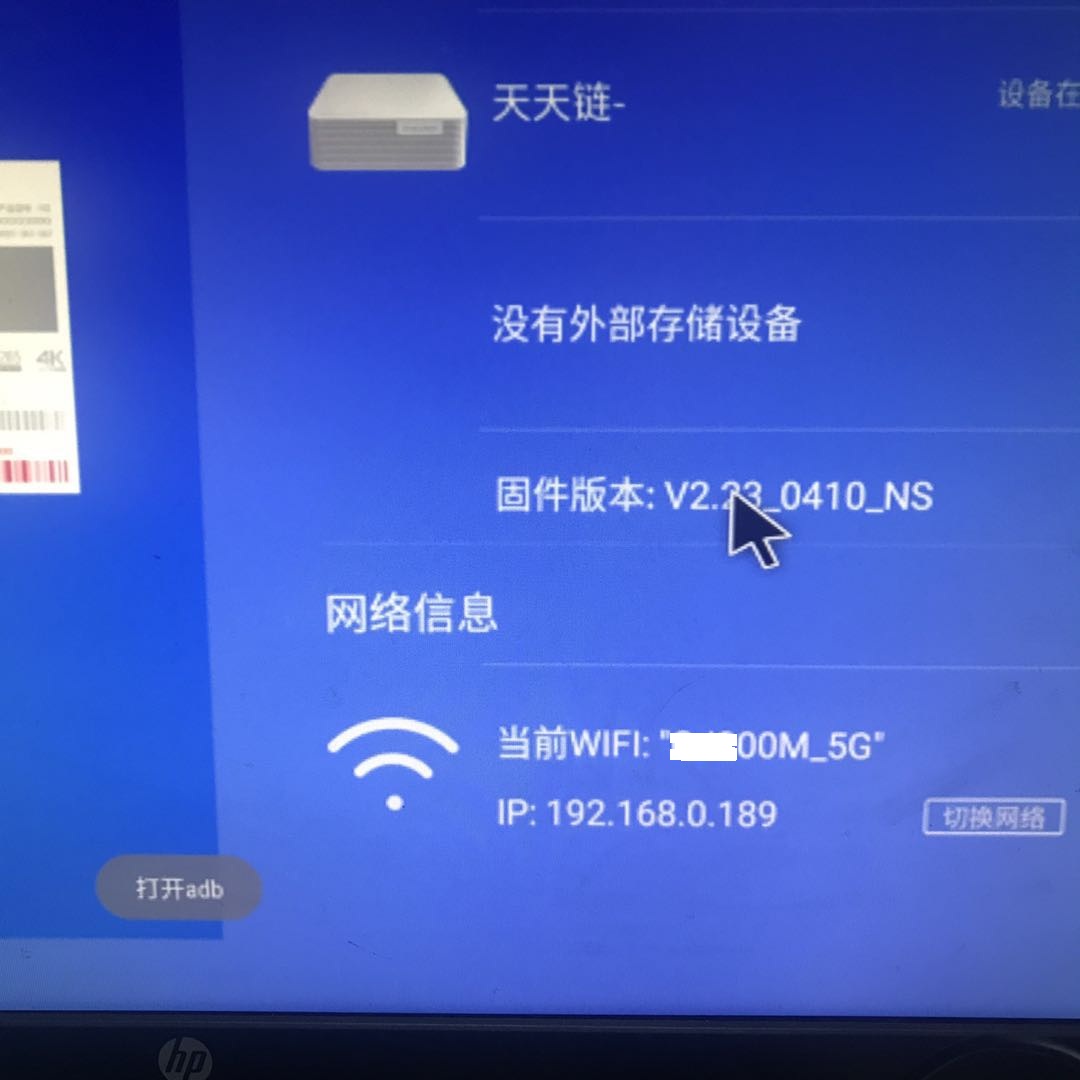
新的机子系统版本在V2.19以上的都必须先降级才能刷机,降级的方法网上有很多,基本大同小异。我这里使用的是webpad大神的《斐讯T1、N1官方系统降级工具》,非常好用,不需要自己在CMD里敲命令了。打开工具,N1选择2,输入N1的IP地址,按照提示一步步来就行了,降级成功会重启机子,注意机子的系统版本虽然没有改变,实则已经降级了,无需在意版本号了。
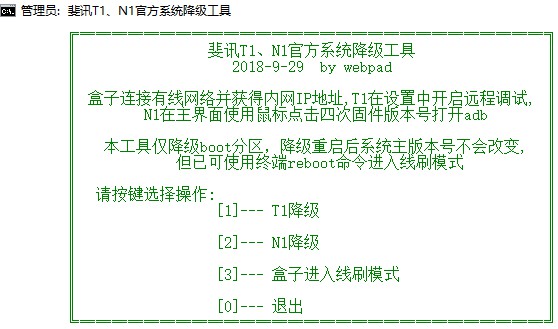
刷入Webpad固件
降级之后,安装USB_Burning_Tool这个烧录软件,注意会提示安装驱动,一定要安装这个驱动。然后打开《斐讯T1、N1官方系统降级工具》,选择3进入线刷模式,这时候机子会重启,插上USB双公头线,一头连接电脑,一头接N1靠HDMI接口的USB口。一般来说这时候电脑会提示发现新设备,让你安装驱动,如果安装驱动失败,就需要手动添加驱动,我自己的情况是需要手动添加的。方法也很简单,打开设备管理器,随便点击一个硬件设备,点击添加过时硬件,选择【libusb-win32 Usb Devices】,然后再下一步,选择【WorldCup Device】就成功了。
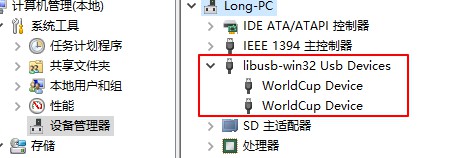
最后进行烧录,在USB_Burning_Tool软件中,导入烧录包,无论是用来做电视盒子还是Linux等系统,都建议先刷入webpad大神的官改V2.2的固件,可以去除很多限制。然后取消右边的【擦除flash】和【擦除bootloader】选项,注意一定要取消这两个,否则刷机很可能失败。烧录完成后,先点击停止,然后关闭软件,拔出USB线,拔出N1电源线,重新通电重启,刷机成功。
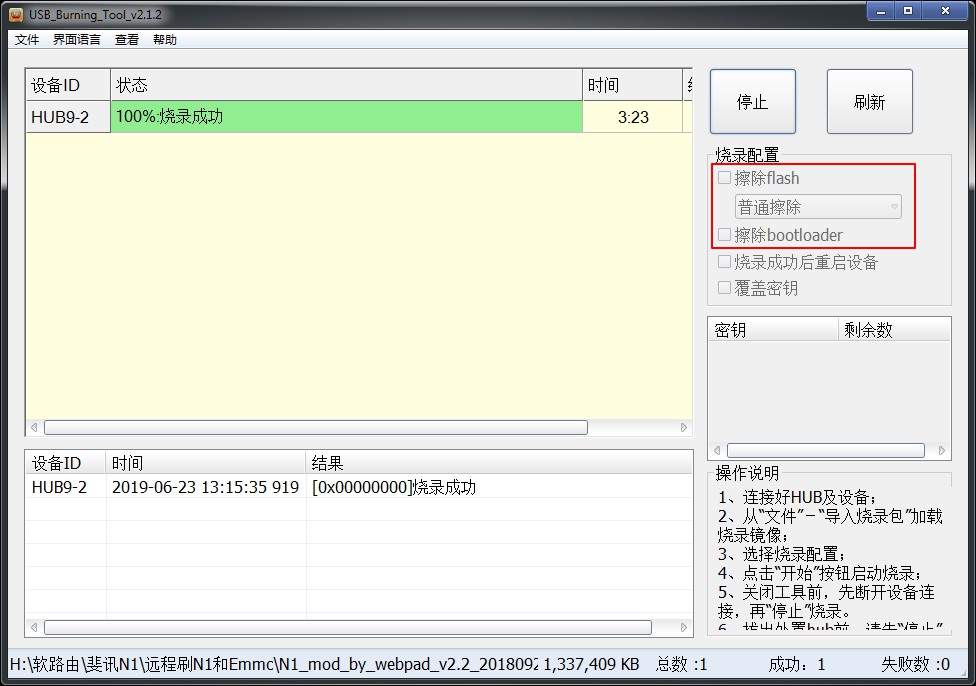
刷入OpenWrt固件
我买N1的最大原因就是因为它现在可以刷OpenWrt固件了,再加上它有一个千兆的网口,强悍的性能、小巧的机身和超低的功耗,完全可以作为一台完美的旁路由来使用,如果用它来做主路由的话,还需要外接一个USB网卡来增加一个网口,受限于机身的USB2.0接口,是跑不满千兆的。
先通过Etcher写盘工具,把相应的OpenWrt固件写入到U盘中,写完后,把U盘插到N1靠近HDMI接口的USB口上,然后使用adb工具,设置U盘启动。上面说到《斐讯T1、N1官方系统降级工具》,它目录下就有adb.exe这个文件,通过CMD进入这个含有adb.exe的目录,然后输入下列命令:
adb connect N1的IP地址 adb shell reboot update
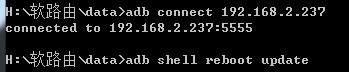
然后拔出电源线,再接通电源,N1重启进入OpenWrt系统,此时就可以使用OpenWrt了,但需要一直插着U盘,如果不想插着U盘,可以通过系统内置的刷入EMMC脚本,一键把OpenWrt系统写入到EMMC中,脚本一般都在/root文件夹下,通过下面的命令执行:
cd /root ./inst-to-emmc.sh
等待命令执行完后,拔下U盘,输入reboot重启N1,或者断电重启也可以。
更新:2021.2.18
之前N1一直用F大的36+O的版本,最近升级到最新的49+O的版本,并更新Argon Theme至v1.7.1。可惜该固件已经不再更新了,但内核还是会更新的,参看F大这个帖子。
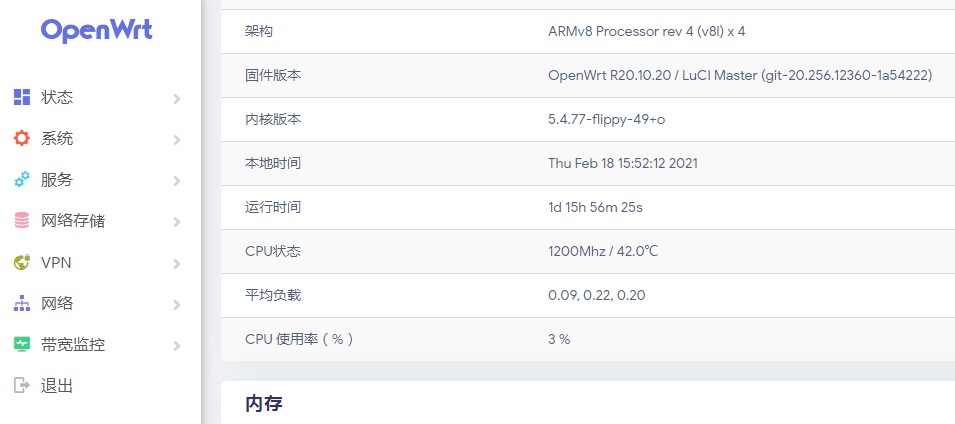
目前使用flippy的OpenWrt固件,配合SmartDNS,国内外分开dns解析,访问速度有提升。更新:2020.6.21
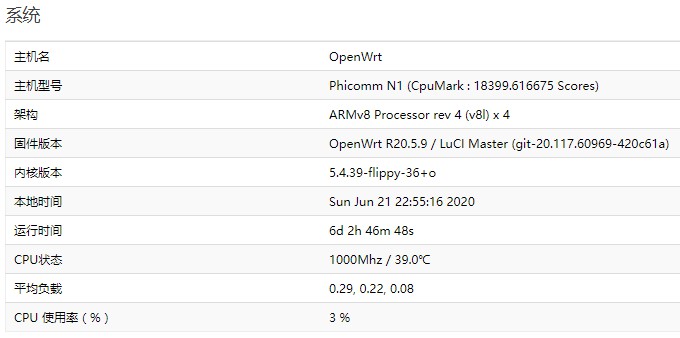
固件默认IP:192.168.1.1,默认密码:password。
自定义防火墙规则(网络->防火墙->自定义规则):
iptables -t nat -I POSTROUTING -o eth0 -j MASQUERADE 也可以尝试(有桥接存在的情况下) iptables -t nat -I POSTROUTING -o br-lan -j MASQUERADE
刷入Armbian固件
先通过Etcher写盘工具,把Armbain系统写入到U盘,我用的是XQ7大神的Armbian 5.60版,然后使用adb工具,设置U盘启动。上面说到《斐讯T1、N1官方系统降级工具》,它目录下就有adb.exe这个文件,通过CMD进入这个含有adb.exe的目录,然后输入下列命令:
adb connect N1的IP地址 adb shell reboot update
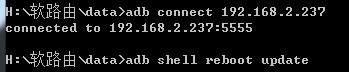
这样子N1就会U盘启动了,重启后看到四只企鹅就证明基本成功了,然后通过MobaXterm软件连接N1,此时需要登陆N1,用户名为root,密码是1234,进去之后,会让你创建一个新用户,选择Ctrl+C终止就好了。
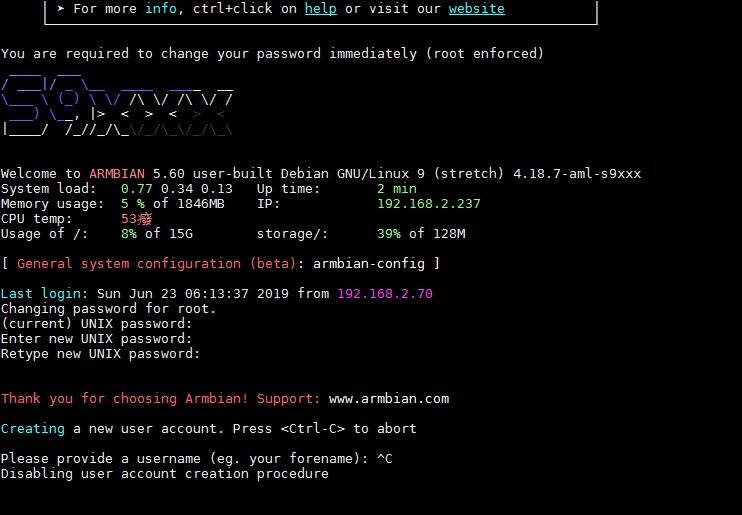
输入下列命令,执行脚本,将EMMC分成两个分区,并将Armbian写入到EMMC中:
/boot/create-mbr-linux.sh ./install.sh
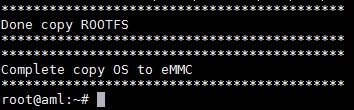
通过Armbian刷入OpenWrt
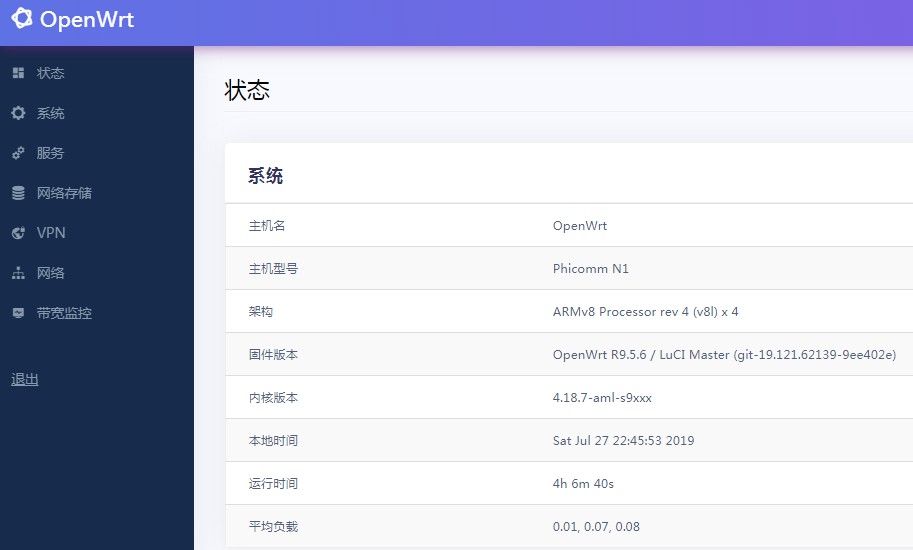
最早的方法
N1是不能直接刷入OpenWrt的,目前有两种方法,一种是把OpenWrt系统写入到U盘,设置U盘启动,通过U盘来使用OpenWrt,这种方法效率不高,毕竟U盘的读写速度是没办法和自带的闪存比的。另一种是通过Armbain系统,把OpenWrt刷入到N1的EMMC中,这种方法更好,我目前也是采取这种方法。
在MobaXterm软件右边能看到root目录的文件,把OpenWrt系统拖入到root目录中,OpenWrt的镜像文件就会上传上去了。上传完成后,输入下列命令(参考这个帖子):
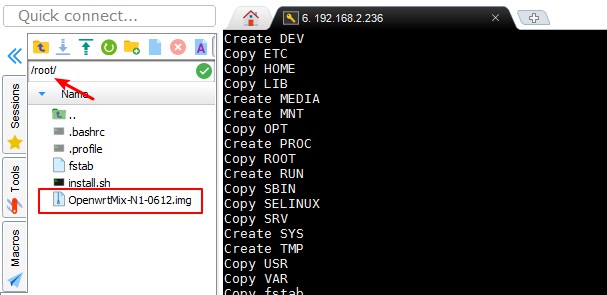
创建一个emmc2文件夹 mkdir /emmc2 将Armbian所在的分区挂载到emmc2文件夹 mount /dev/mmcblk1p2 /emmc2 删除Armbian的所有文件 rm -rf /emmc2/* 挂载OpenWrt镜像文件,名字以你自己镜像文件为准 losetup -P -f --show N1_openwrt_clash_wifi_20190527.img 挂载指定的文件夹 mount /dev/loop0p2 /media 将OpenWrt的所有文件复制到Armbian分区文件夹emmc2 cp -R /media/* /emmc2 卸载所有的挂载 umount /media losetup -d /dev/loop0 umount /emmc2 关机 poweroff
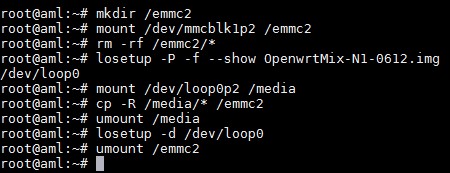
关机完毕后,拔掉U盘,N1重新通电,开机之后就会从EMMC中运行OpenWrt固件了。旁路由的设置方法可以参考我上一篇文章。
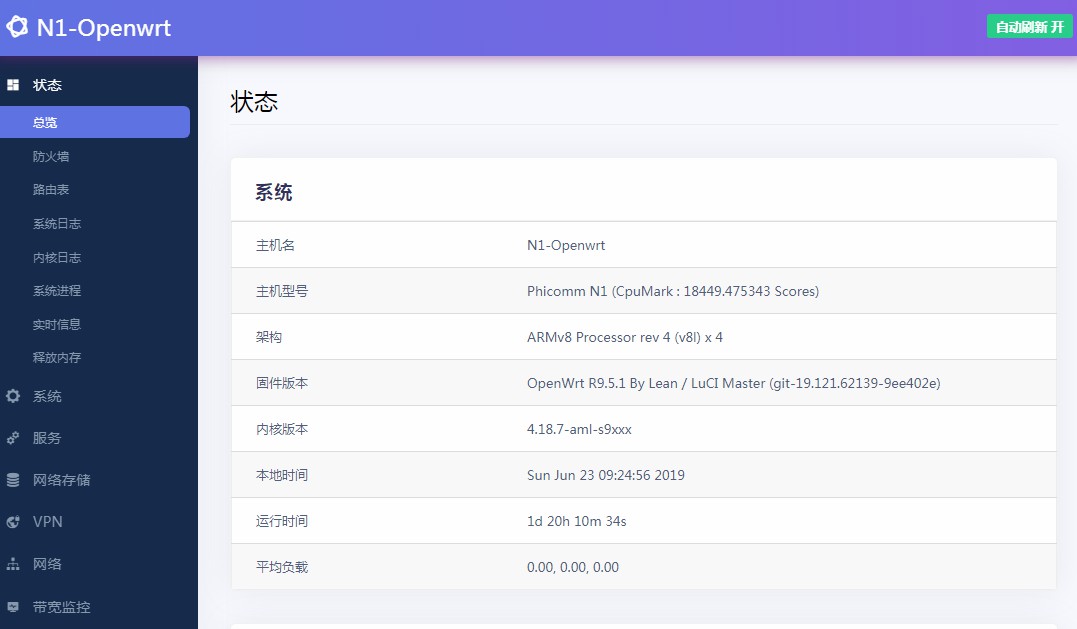
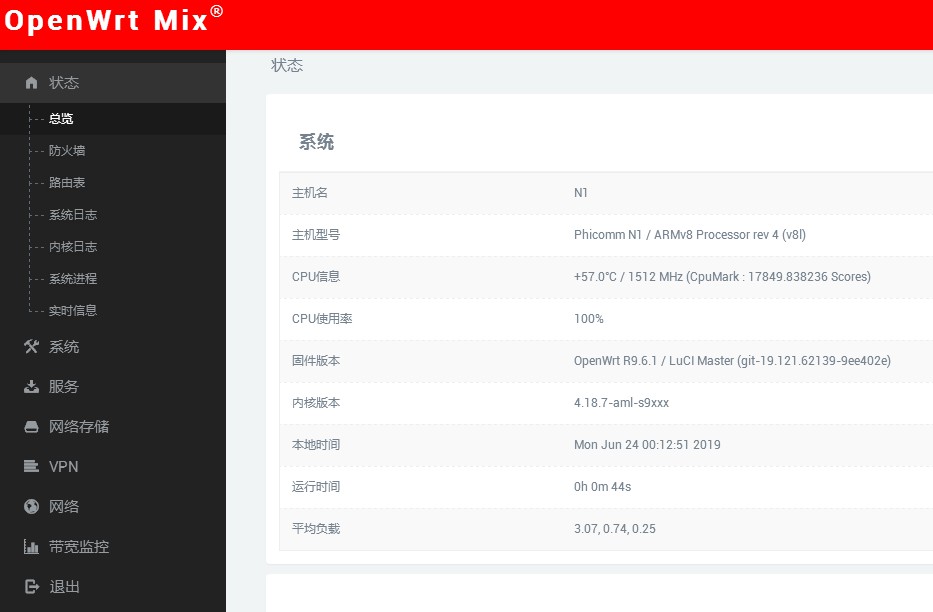
除此之外,也可以安装Armbian已经内置OpenWrt镜像的系统,它写入EMMC的方法更简单,方法参看这个帖子。
恢复EMMC、救砖方法
N1救砖不需要拆机短接,参考了这个帖子,其实就是通过USB_Burning_Tool重新烧录一遍webpad的官改V2.2固件,先导入V2.2线刷包,勾选【擦除flash】,但不要勾选【擦除bootloader】,点击【开始】按钮,3秒钟内让N1通电,识别成功自动开始,完成后拔电重启,N1就恢复了原始状态了。
散热方式
N1其实改散热的方法有很多,我用了一个最简单的方法,就是在散热孔的一边加个5V小风扇(40x40x10MM),对着里面吹风,散热效果可能不是最明显的,但也有效果,一般温度维持在30~40度左右,不加风扇的话,温度接近50度,如果想风扇寿命更长点,也可以加个温控开关。


总结
因为有了这些大神的无私分享,所以N1才会有很多人去折腾,不过折腾N1是需要一些学习成本的,可以去我的网盘下载相关固件,都是我从网络上整理的。
N1最适合的还是做电视盒子,Webpad系统界面简洁,操作简单,性能也比别的盒子强太多了,还可以通过蓝牙连接遥控器和耳机这些,非常方便。
斐讯只折腾过K2,现在斐讯还有在出新产品?
好像还有出新品的,比如P1。
请问大神,你网盘的资源怎么下载
点文件名就可以下载了,如果不行,去这里看看:http://pi.yellowtm.com/
然后通过 MobaXterm 软件连接 N1,怎么连接?能详细点吗?老大,卡在这了。1、拔掉网线,再用网线连接电脑和盒子,再打开 MobaXterm ?2、双公头线要连接吗
你降级完了?N1一定要连接路由器或者交换机上LAN口上,也就是在局域网上,在MobaXterm新建一个SSH连接,输入ip地址,再输入账号密码就能进入了。其次,只是在降级和刷固件的时候才用到双公头USB线,其它时候不用的。
老大,我已经降级,已经用U盘启动了,已经出现了四只企鹅,此时在MobaXterm输入的IP是不是重启前的一样?也就是说U盘启动后盒子的所有线都无需动?
应该是不变的,或者你去路由器管理页面也可以查设备ip的,现在就接网线就行了。
谢谢老大的解答
客气了,业余爱好者,哈哈~~
非常感谢你的教程和指导,已经成功刷好。还有一个问题请教,为什么我刷第二台时,进入U盘启动后,用MobaXterm 软件连接无需设置账户和密码,只需要输入初始密码1234就直接进入了呢?
之前保存过密码吧?具体就不清楚了,一般是要提示你重设密码的,不过能进去系统就行了,实在不行就U盘重新写入一遍Armbain系统。
可以刷群晖不
不行的,但可以刷OpenMediaVault。
N1盒子我曾买了2个,刷了固件,给家人当电视盒子看肥皂剧,这可能是当前性价比最高的电视盒子
我现在也有用它做电视盒子,感觉N1最适合做电视盒子。
你好,同样是80后北方人来到南方,我没技术但同样喜欢像你一样折腾数码产品,玩的没你6,赞!我是搜索N1安装openwrt配合水星web网管交换机做主路由相关资料看到你博客。请问你网盘中提供的Openwrt-Mix版从哪里下载的或者有相关作者群吗。我觉得这个固件符合我的审美。希望通过邮箱告知并提供一下你QQ,以便成为及时交流的网友。
已发你,里面有详细介绍。Mix这个固件主要是不带wifi功能,也有带wifi功能的固件。我小的时候在黑龙江的,平时主要是通过网站和邮箱交流,现在基本都不用QQ了~~
大佬,想请教您一下:我的N1盒子已刷webpad的固件,现在想把openwrt刷入emmc。U盘写入armbian插上N1通电后,MobaXterm里新建一个 SSH 连接,输入 ip 地址,这个时候提示我连接失败。请问我是哪里错了?
确定ip地址没错吗?另外插上u盘后需要设置u盘启动的。
IP是多少啊
每个人都不一样的,跟你路由器本身有关,去路由器后台能查看你设备的IP的。